SIMware使用轻松入门(H3C模拟器)
H3C模拟器使用教程

1、H3C模式器没有非常直观的图型界面第一步:设计自己的网络实验拓扑第二步:找到H3C模拟器文件夹:Logsure_wrvp5.2_H3C并打开,找到里面两个文件夹MN_ROUTER(纯路由器组网拓扑)/MN_SW(路由交换混合组网拓扑)第三步:根据实验拓扑设计,打开MN_ROUTER文件夹,第四步:进入路径\Logsure_wrvp5.2_H3C\MN_ROUTER\R第五步:如果是第一次使用模拟器,需要安装WinPcap_3_0(后续使用无需安装)在安装过程中出现如下对话框,选择no to all按钮第六步:打开网络拓扑图topology第七步:根据自己设计的网络拓扑在上图中进行截取R1—R2—R3整理后的拓扑(把接口,设备名称标识清楚)第八步:启动设备(启动实验拓扑中包含的设备:R1R2R3)--看到上述提示后,表示运行结束,最小化即可如果:1-运行过程中卡住,将文件关闭,重新运行2-运行中突然弹出对话窗口或模拟器闪退,重新安装WinPcap_3_0第九步:模拟器运行完成后,最小化,找到文件夹SecureCRT并打开,寻找文件SecureCRT.exe双击打开默认路径点击确认将复选框的勾点掉,选择yes点击第一个按钮(红圈位置)弹出链接对话框在Session名称上单击鼠标右键,选择“新建会话”弹出“新建会话向导”选择下面的复选框“创建会话时不使用本向导”,点击完成telnet选项进入telnet 选项,主机名为登陆目标的ip 地址,登陆模拟器时采用本地回环是址127.0.0.1,模拟器所有设备的地址都一样,根据模拟器的不用选择不同的端口器H3C 模拟器端口对应R1------------2001R2------------2002R3------------2003R4------------2004R5------------2005R6------------2006R7------------2007R8------------2008R9------------2009R10-----------2010R11------------2011选中刚新建的连接,点击连接按钮(连接之前请确保模拟器或网络设备运行正常)。
h3c模拟器使用方法2篇

h3c模拟器使用方法2篇H3C模拟器使用方法H3C模拟器是一种模拟器软件,可以帮助网络工程师模拟网络设备,并进行测试和维护。
在使用H3C模拟器之前,需要了解它的使用方法,本文将详细介绍其使用方法。
步骤一:下载和安装首先,需要从官方网站上下载H3C模拟器软件。
下载完成后,解压并安装软件。
在安装过程中,需要根据提示一步步操作,如需更改默认安装路径或创建桌面快捷方式,可以根据实际需求进行设置。
步骤二:创建网络拓扑打开H3C模拟器软件后,可以看到左侧菜单栏中有“网络拓扑”选项。
点击该选项,可以进入“网络拓扑”界面。
在该界面中,可以创建一个新的网络拓扑。
在创建网络拓扑时,需要先选择合适的拓扑模板。
模板中包括不同数量和种类的设备,可以根据实际需要进行选择。
选择完模板后,可以在图形界面中拖拽设备,进行位置放置和调整。
步骤三:配置设备在完成设备布局后,就可以开始对设备进行网络配置了。
选中需要配置的设备后,右键单击,可以选择“后台命令行”或“Web管理页面”两种方式进行配置。
通过后台命令行方式配置设备时,可以选择SSH或Telnet协议。
在弹出的命令行窗口中,输入设备的IP地址和用户名密码,即可进入设备的CLI(命令行界面),进行各种命令行配置。
通过Web管理页面方式配置设备时,可以直接打开设备的管理界面,进行各种网页配置。
该方式相对于命令行方式更加直观、易用。
步骤四:保存和加载拓扑完成设备配置后,可以将整个拓扑保存在本地。
在“网络拓扑”界面中,选择“保存”选项,将拓扑保存到指定位置中。
下次打开H3C模拟器时,可以在“网络拓扑”界面中选择“加载”选项,载入之前保存的拓扑。
这样可以避免每次都重新搭建网络拓扑的过程,方便使用。
总结:通过上述步骤,可以轻松完成H3C模拟器的使用。
H3C模拟器是一款功能强大的网络模拟软件,通过使用它可以方便地模拟各种网络环境和场景,帮助网络工程师进行测试和维护。
如果您是一名网络工程师或者IT爱好者,不妨试试H3C模拟器,体验它带来的便利和乐趣。
H3C模拟器配置与运行详解

一、构建拓扑结构:
1、启动《小辉H3C&华为模拟器兼容版》
2、按任意键,然后选择路由器数量
输入数量后,进入界面、
3.
4、分别选择【1】选项后进入路由器内存选择界面
键即可,接下来进入enter,按128内存选择,一般选择默认值,默认值为、5.
6、选择“自动生成文件”后进入路由器连接界面
回车即可,进入到终端路由选择1,选择”1起始设备为“、7.
8、通步骤七,选择2即可,进入链接口选择,这里选择串口
最后一步,进入了拓扑构建结束、
9.
10、选择q完成路由链接,进入成功界面
11、启动路由,路由启动的窗口千万不能关闭,否则导致最后链接不上。
G选择
二、配置路由器
1、运行SecureCRT_5.50
2、点击”quick connect”创建链接,hostname(主机名)设为:127.0.0.1,端口号为“2001”,把,否则无法运行。
telnet类型设置为protocol
2、配置好后连接图如下
,配置如图quick connect接下来链接第二台路由,点击、3.
最后就可以输入相应命令,进行实验了.。
H3C路由交换模拟器使用方法
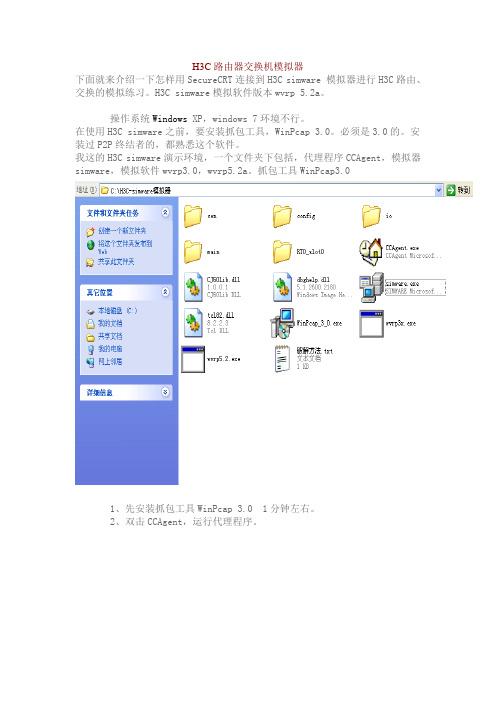
H3C 路由器交换机模拟器下面就来介绍一下怎样用SecureCRT连接到H3C simware 模拟器进行H3C路由、交换的模拟练习。
H3C simware模拟软件版本wvrp 5.2a。
操作系统Windows XP,windows 7环境不行。
在使用H3C simware之前,要安装抓包工具,WinPcap 3.0。
必须是3.0的。
安装过P2P终结者的,都熟悉这个软件。
我这的H3C simware演示环境,一个文件夹下包括,代理程序CCAgent,模拟器simware,模拟软件wvrp3.0,wvrp5.2a。
抓包工具WinPcap3.01、先安装抓包工具WinPcap 3.0 1分钟左右。
2、双击CCAgent,运行代理程序。
工作路径可以选择,默认位置在所在的文件夹下。
如果【启动】按钮没有成灰色,可单击启动。
单击最小化。
点叉,就退出程序了。
3、双击simware,运行模拟器。
4、选择菜单栏的【设置】—>【设置执行文件路径】5、打开指定源应用程序,在【集中式:】下浏览文件夹找到wvrp5.2a。
点【OK】6、右键单击左窗格中SIMWARE列表,选择【添加路由器】7、添加成功后,右窗格中会显示新加路由器的属性。
默认显示名称(可更改)、主机名(即IP地址)、IP地址(可更改)、描述。
运行、停止、升级等按钮。
8、右击RT1,选择【添加Board】9、添加成功后,会显示插板的属性,console 端口号(2000),内存等。
10、右击board0,选择【添加接口】,可以添加多个接口。
接口编号从0号开始。
11、在右窗格的Type中,有多种接口类型,这里选择Ethernet。
Peer router 对端路由器,Peer interface 对端接口,用于两台路由器的连接,对应关系要一直,后面会讲到。
12、再添加一个接口,用于连接另一台路由器。
接口类型还是Ethernet。
13、右击SIMWARE列表,再添加一台路由器(RT2),添加board0(可看到RT2的board0的console Port号是2001),也让这台路由器有两个接口,接口类型也是Ethernet。
H3C路由交换模拟器使用方法
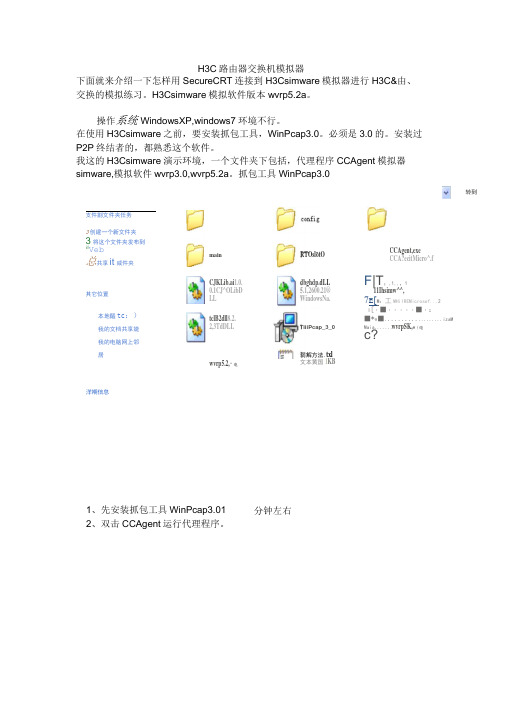
H3C路由器交换机模拟器下面就来介绍一下怎样用SecureCRT连接到H3Csimware模拟器进行H3C&由、交换的模拟练习。
H3Csimware模拟软件版本wvrp5.2a。
操作系统WindowsXP,windows7环境不行。
在使用H3Csimware之前,要安装抓包工具,WinPcap3.0。
必须是3.0的。
安装过P2P终结者的,都熟悉这个软件。
我这的H3Csimware演示环境,一个文件夹下包括,代理程序CCAgent模拟器simware,模拟软件wvrp3.0,wvrp5.2a。
抓包工具WinPcap3.0洋期信息1、先安装抓包工具WinPcap3.012、双击CCAgent运行代理程序。
转到支件割文件夹任务3创建一个新文件夹3将这个文件夹发布到W Veb总共享it咸件夹其它位置mainCJKLib.ai1.0.0.1CJ^OLibD LL本地醯tc:)我的文档共享婕我的电脑网上邻居tclB2dll8.2.2,3TdDLLwvrp5.2,”电RTOslotOTiiiPcap_3_0dbghdp.dLL5.1,2600.21®WindowsNa.CCAgent,exeCCA?ecitMicro^.fF|T;,1,,,111Ihsimw^^,7E[M:工MHilREMicrosof (2)I[・■・・・・・■・:■*«■...................izaMMaia..........c? wvrpSK,«{电弱解方法.txl文本黄国1KB分钟左右13叵SIKVABEControlCenterAgent区工作路径可以选择,默认位置在所在的文件夹下。
如果【启动】按钮没有成灰色,可单击启动。
单击最小化。
点叉,就退出程序了。
3、双击simware,运行模拟器4、选择菜单栏的【设置】一>【设置执行文件路径】wvrp5.2a。
点5、打开指定源应用程序,在【集中式:】下浏览文件夹找到【OK6、右键单击左窗格中SIMWARE表,选择【添加路由器】7、添加成功后,右窗格中会显示新加路由器的属性。
H3C模拟器说明文档

H3C模拟器说明文档
该模拟器是一个H3C简易的模拟器,能够模拟H3C的交换机和路由器的各种软件功能。
1、安装D:\R_S\WinPcap_3_0.exe程序。
2、打开SecureCRT.exe程序
3、点击“新建会话”建立新的链接
4、在下拉框中选择“Telnet”。
6、主机名按自己需求填写,端口与打开的路由器和交换机有关
RT1→2001
RT2→2002
RT3→2003
RT4→2004
RT5→2005
RT6→2006
SW1→2007
SW2→2008
SW3→2009
SW4→2010
(R_S文件夹一定要放在D盘根目录下) 7、新会话创建完成后如下图所示:
8、按下如所示启动router.bat
9、待router.bat启动完成后,右击rt1 选择“属性”
选择左侧的“Telnet”按下图进行操作:
10、右击rt1选择“连接终端”即出现如下界面即可进行交换机路由器的配置:
该模拟器能同时模拟最多六台router和四台switch并且这些设备的拓扑图只是如下拓扑图的局部或全体:。
【51CTO考试认证】考试模拟软件导航帖

/thread-787707-1.html【51CTO考试认证】考试模拟软件导航帖模拟器目录(均附有使用教程)Packet Tracer5.3GNS3H3C加域模拟器H3C不加域模拟器H3C 官方模拟器DynamipsVMware WorkstationYS-RouteSim为了方便午饭借助模拟器来学习考试,本人特收集了大多数可以使用的模拟器,同时附有各模拟器的使用教程,本帖也会及时更新,希望对大家学习考试有更多的帮助,有任何意见和建议也希望大家提出来,谢谢!SecureCRT(经典终端工具,破解版)SecureCRT是一款支持SSH(SSH1和SSH2)的终端仿真程序,同时支持Telnet和rlogin协议。
SecureCRT是一款用于连接运行包括Windows、UNIX和VMS的远程系统的理想工具,通过使用内含的VCP命令行程序可以进行加密文件的传输。
有流行CRTTelnet客户机的所有特点,包括:自动注册、对不同主机保持不同的特性、打印功能、颜色设置、可变屏幕尺寸、用户定义的键位图和优良的VT100,VT102,VT220和ANSI竞争.能从命令行中运行或从浏览器中运行.其它特点包括文本手稿、易于使用的工具条、用户的键位图编辑器、可定制的ANSI颜色等.SecureCRT的SSH协议支持DES,3DES和RC4密码和密码与RSA鉴别.Packet Tracer5.3 思科官方最新模拟器(适合CCNA和部分NP)Packet Tracer 是由Cisco公司发布的一个辅助学习工具,为学习CCNA课程的网络初学者去设计、配置、排除网络故障提供了网络模拟环境。
学生可在软件的图形用户界面上直接使用拖曳方法建立网络拓扑,软件中实现的IOS子集允许学生配置设备;并可提供数据包在网络中行进的详细处理过程,观察网络实时运行情况。
支持VPN等部分安全试验!支持3层交换开始支持CCNP的BGP可模拟思科路由器、交换机等设备CCNA阶段的全部实验Cisco Packet Tracer 5.3(有帮助文件的,73.9M)Packet Tracer5.3汉化包网路设备模拟器Packet_Tracer使用教程GNS3GNS3是一款优秀的具有图形化界面可以运行在多平台(包括Windows, Linux, and MacOS等)的网络虚拟软件。
51CTO下载-H3C模拟器使用教程
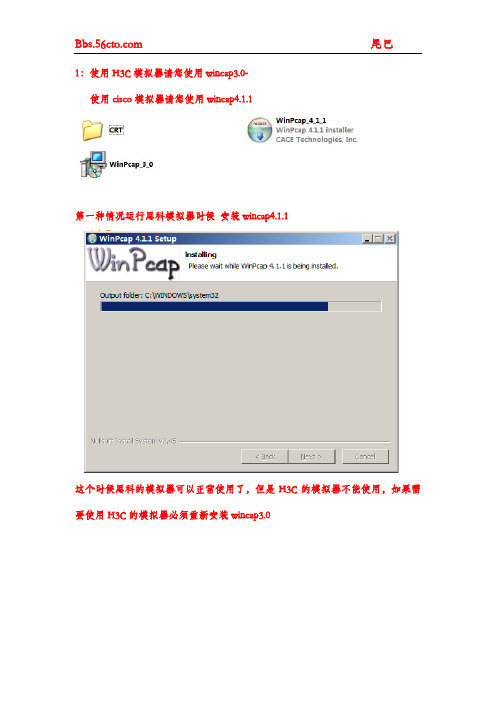
1:使用H3C模拟器请您使用wincap3.0-
使用cisco模拟器请您使用wincap4.1.1
第一种情况运行思科模拟器时候 安装wincap4.1.1
这个时候思科的模拟器可以正常使用了,但是H3C的模拟器不能使用,如果需要使用H3C的模拟器必须重新安装wincap3.0
下来安装wincap3.0
这个时候一定选择“NO TO ALL”如果不选择H3C模拟器还是运行不成功!一直下一步安装成功
进入H3C模拟器文件夹(H3C文件夹的路径不要中文 最好在根目录下 路径不要太深)
右键编辑,按照刚才的路径编辑文件
关闭保存
其他路由器交换机一样配置
然后双击运行router
进入crt,在如图选择前打勾 是为了TAB能显示自动补全命令,这个勾选不影响思科模拟器的显示
然后我们就可以参照拓扑尽情的享受模拟器的快感了 娃哈哈。
【H3C】图形化SIMWARE配置界面使用指南
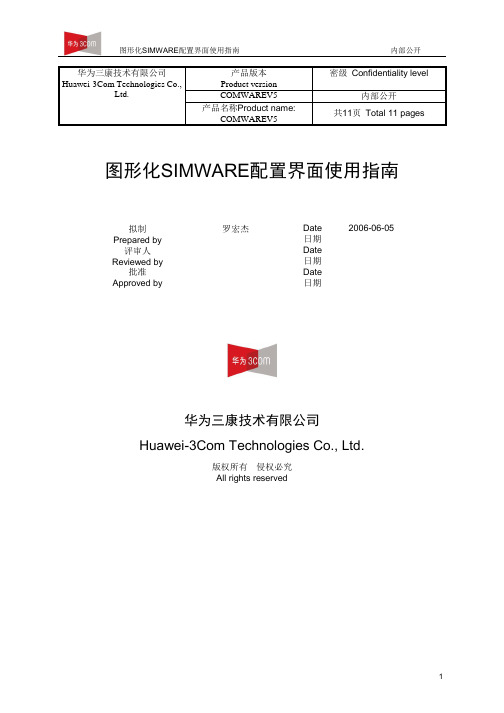
华为三康技术有限公司Huawei-3Com Technologies Co.,Ltd.产品版本Product version密级Confidentiality levelCOMWAREV5 内部公开产品名称Product name:COMWAREV5共11页Total 11 pages 图形化SIMWARE配置界面使用指南拟制Prepared by罗宏杰Date日期2006-06-05评审人Reviewed byDate日期批准Approved byDate日期华为三康技术有限公司Huawei-3Com Technologies Co., Ltd.版权所有侵权必究All rights reserved目录Table of Contents1SIMWARE简介 (3)1.1什么是SIMWARE? (3)1.2SIMWARE能做什么? (3)2图形化SIMWARE配置界面安装使用指南 (3)2.1SIMWARE运行环境 (3)2.2图形化SIMWARE配置界面使用指南 (4)3图形化SIMWARE配置界面FAQ (9)4SIMWARE的配置文件说明 (10)图形化SIMWARE配置界面使用指南1 SIMWARE简介1.1 什么是SIMWARE?SIMWARE是运行在Windows操作系统上的平台模拟软件,可以在单机和多机分布式环境下模拟多台运行SIMWARE的设备并实现相互间的组网互连,同时实现统一管理。
事实上,各大设备制造商都有自己的网络操作系统模拟软件用于开发测试及培训工作,如Juniper 的Olive,Cisco认证用的Boson模拟器等。
但与Olive这样的模拟器相比,SIMWARE简单易用,功能强大,扩展性好,优点突出。
1.2 SIMWARE能做什么?SIMWARE主要作用是可以通过加载编译过的SIMWARE文件,在各种Windows操作系统上模拟基于SIMWARE的路由器的组网,能极大地方便SIMWARE开发调试和测试人员在没有足够的硬件设备情况下组网的使用。
如何用VM虚拟机模拟H3C交换机环境

BindPortWithAdaptor -port PortNumber -adaptor AdaptorID
为二层以太网接口增加网卡绑定。-port是需绑定的交换机端口,含义同 AddLink的-portnum;-adaptor是网卡序号,1代表PC上的第一块网卡, 以此类推。
AddEthernet –index index [-vnet Vnet –slot slot]
(4) 如果 hardcfg 中设定了链接物理网卡,我们会在画面中看到该网卡的链接信息, 如图: (如果没有看到,则说明设置有问题)
(5) 如果虚拟机中设定的是虚拟网络,那么对应网卡仅作用于虚拟机之间。
ቤተ መጻሕፍቲ ባይዱ
(6) 关于 AddLink –portnum 与 BindPortWithAdaptor –port 的区别: AddLink –portnum 相当于是给交换机端口分配一个端口地址, 然后该端口连接到 另一台交换机的对应地址上面。相当于是 “端口 --- 端口 ” BindPortWithAdaptor –port 相当于是把交换机的端口跟虚拟机上的网卡连在一 起,这个时候若是给交换机的 VLAN 分配 IP 地址,则不可以与绑定的网卡的 IP 相冲突。 相当于是 “ 端口 – 网卡 ” 使用 SecureCRT 连接路由器:假设我欲连接 RT0,其配置信息在(1)中 已提供,已知 SetConsoleCom 为 2000。我们打开 SecureCRT 后依次选择“连接” —“新建会话”如图:
SetSelfSlot Slot SetMainSlot Slot SetBrdType Type [ MaxPort -slot slot] SetMac Mac1 Mac2
设置本单板的槽位号(集中式设备为0)。 设置本单板所属Simware的主控板板号(集中式设备为0)。 设置本单板的板类型、最大端口数和子卡号(默认为4)。 设置交换机的MAC地址。对于分布式设备来说,主控板和相应接口板的 MAC1、MAC2参数必须相同(否则会出现接口板拔出的问题);不同的 主控板的参数不能相同。注意这个值并非交换机的完整MAC,只是对应 其中的某几个字节。
华三模拟器使用手册

概述华三的模拟器Simware开发出来的比较早,大概是05年开发出来的,开发出来后仅供内部测试使用,后续没有再开发。
目前只支持wincap 3.0。
Simware模拟器对于初学网络及需要参加华三认证考试的兄弟们来说,还是节省了不少成本。
本人三四年不搞网络了,后来又转行到了网络上来,在我所干过的几份工作来看,还是网络比较简单。
但是做网络售后技术是个吃青春饭的工作,以后还是要往其他方面转型。
好了啰嗦这么多,下面开始正题。
如何使用模拟器(win xp和xin 7操作系统)前面我已经提到了,模拟器目前支持wincap3.0,这是使用模拟器的前提。
请大家首先安装wincap3.0。
记得安装后重启哦,如果不重启电脑是不能使用的。
下面就可以开始搭建网络拓扑了。
SIMWare所需要的文件请大家在网上下载,我这里暂不提供。
另外说明下,模拟器不建议用来模拟交换网络,很多实验结果都不正确,会误导大家的。
所以下面的举例都以路由协议为准。
(补充说明:华三原有的cen.exe是需要加入域才可以使用,目前有兄弟破解过,不需要加入域了,在这里感谢下这位兄弟,你给搞华三的人提供了不少方便)Simware所用到的文件有:1、hardcfg.tcl配置文件;2、tcl82.dll,tcl脚本解析库,用于解析配置文件,可放置在系统目录下或者与Simware可执行文件(.exe文件)在同一目录下;3、dbghlp.dll,对于非windows xp sp2版本的操作系统需要安装此动态链接库,应放置在Simware可执行文件(.exe文件)同一目录下;4、flash.dat模拟设备以及单板上的Flash Memory。
5、Simware的可执行文件(.exe文件)集中式设备:simware_cen.exe用于模拟集中式设备;分布式设备:simware_main.exe,主文件,用于模拟分布式设备中的主控板和备用板;simware_io.exe,主文件,用于模拟分布式设备中的接口板;6、由于在Simware的配置文件中可以设定虚拟内存的大小,所以Simware对内存的要求比较大。
h3c模拟器命令

H3C模拟器命令1. 介绍H3C模拟器是一种用于模拟H3C设备操作的工具。
它可以在计算机上模拟H3C设备的命令行接口,并且可以执行各种配置、管理和故障排除任务。
这种模拟器对于计算机网络管理人员和H3C设备的初学者来说非常有用,因为它可以提供一个安全、便捷和实践的环境,用于学习和练习H3C设备的操作。
2. 安装和使用H3C模拟器可以通过H3C的官方网站下载并安装。
安装过程与其他软件的安装过程相似,只需要按照提示进行即可。
安装完成后,可以在计算机上启动H3C 模拟器,并使用以下命令进行操作:2.1 连接设备要连接H3C模拟器中的设备,可以使用connect命令。
例如,要连接到设备的IP地址为192.168.1.1的H3C设备,可以执行以下命令:connect 192.168.1.12.2 登录设备连接设备后,需要使用有效的用户名和密码登录设备。
登录设备的命令是login。
例如,要使用用户名admin和密码password登录设备,可以执行以下命令:login admin password2.3 执行命令登录设备后,可以执行各种命令来配置、管理和故障排除设备。
H3C模拟器支持所有的H3C设备命令,可以根据需要执行相应的命令。
例如,要检查设备的接口信息,可以执行以下命令:display interface2.4 退出设备在完成设备操作后,可以使用quit命令退出设备。
例如,要退出当前设备,可以执行以下命令:quit3. 常用命令示例以下是一些常用的H3C模拟器命令示例:3.1 查看设备信息要查看设备的基本信息,可以执行以下命令:display versiondisplay device manuinfo3.2 配置设备要配置设备的各种参数和功能,可以执行以下命令:system-viewinterface GigabitEthernet1/0/1shutdown3.3 保存配置要保存设备的配置,可以执行以下命令:save3.4 查看日志要查看设备的日志信息,可以执行以下命令:display logbufferdisplay logfile4. 总结H3C模拟器是一种非常有用的工具,它可以帮助计算机网络管理人员和H3C 设备的初学者学习和练习H3C设备的操作。
H3C模拟器使用教程

H3C模拟器使用教程这个模拟器Win7系统下可,这个简单的H3C模拟器图文教程只为了方便大家学习H3C,如有不到之处欢迎大家指出。
1、解压“H3C模拟器2013”,能看到三个文件夹和两个文件。
图1-12、必须安装WinPcap_3_0.exe(一定是要3.0的版本,4.0版本不行,安装过程全部采用默认安装。
)3、双击运行【H3C2012】文件夹中的“Heier10.exe”文件,打开下图,在图上,左边栏选RT1的串口S0/2/0,右边栏选RT2的串口S0/2/0,也可以根据需要选择两个路由器的其他端口(提示:XGE0/1开头的为万兆三层接口,GE0/1开头的为千兆三层接口,E0/4开头的为百兆二层接口)。
图1-2angle of 150 ? w under. When grease lubrication, w on contact angle 120 ?, contact angle of 140 ? w under. Contact angle of the contact rate, shangwa 60%, Xia WA 70%. Check the pump for thin-walled tile Assembly shall meet the following requirements: bearing and shaft contact clearance and access should be guaranteed by the machining precision,the contact surfaces are generally not allowed to ... Close to case, the width of the impeller outlet should be within the width guide vanes.3.8.2.5 the inner shell, shell double shell pump Assembly should be according to the provisions of the technical file; two top bolts tighten the tension and spiral angle should comply with the design requirements.3.8.3 seal Assembly 3.8.3.1 overall delivery of the pump, the seal assembly qualified, generally without disassembly, but to move the rotor, the rotor should be flexible, the rotor axial play should comply withthe technical provisions of the. 3.8.3.2 Assembly seal if necessary, should be carried out according to the following requirements: pressure filling when sealing, packing ring interfaces should be cut into 45-degree angle, the interface between two rings should be staggered 90 ?, filler rings should not be too tight, pressure should be uniformly distributed along the circumference of the gland. Assembling axial total gap filler seal shall conform to the technical documents, if there are no provisions, shall conform to the requirements in table 3-16, packing after pressing, packing ring into the liquid and the liquid pipe. Table 3-16 group filling material sealed of requirements serial number assembled pieces name radial total clearance mm 1 filler ring and sleeve 1.00~1.50 2 filler ring and filler box 0.15~0.20 3 filler gland and sleeve 0.75~1.00 4 filler gland and filler box 0.10~0.30 5 bottom ring Shi end of ring and sleeve 0.70~1.00 with "o" type sealed circle Shi, sealed circle shall not has twisted deformation and injury, and right select pre pressure volume. When used with a fixed flange seals and sealing, preloading4、然后点击图中间的【加入连接】按钮,两个路由器的连接状态就显示在右边。
【H3C】图形化SIMWARE配置界面使用指南
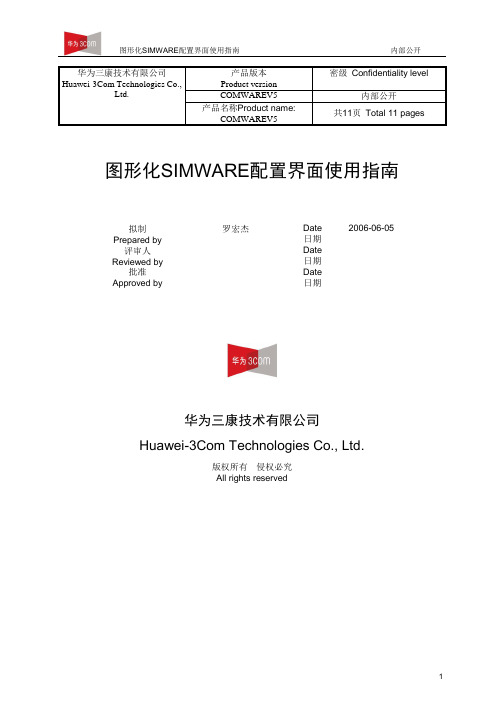
图形化SIMWARE 配置界面使用指南拟制 Prepared by 罗宏杰 Date 日期2006-06-05评审人 Reviewed by Date 日期批准 Approved by Date 日期华为三康技术有限公司Huawei-3Com Technologies Co., Ltd.版权所有 侵权必究All rights reserved目录Table of Contents1SIMWARE简介 (3)1.1什么是SIMWARE? (3)1.2SIMWARE能做什么? (3)2图形化SIMWARE配置界面安装使用指南 (3)2.1SIMWARE运行环境 (3)2.2图形化SIMWARE配置界面使用指南 (4)3图形化SIMWARE配置界面FAQ (9)4SIMWARE的配置文件说明 (10)图形化SIMWARE配置界面使用指南1 SIMWARE简介1.1 什么是SIMWARE?SIMWARE是运行在Windows操作系统上的平台模拟软件,可以在单机和多机分布式环境下模拟多台运行SIMWARE的设备并实现相互间的组网互连,同时实现统一管理。
事实上,各大设备制造商都有自己的网络操作系统模拟软件用于开发测试及培训工作,如Juniper 的Olive,Cisco认证用的Boson模拟器等。
但与Olive这样的模拟器相比,SIMWARE简单易用,功能强大,扩展性好,优点突出。
1.2 SIMWARE能做什么?SIMWARE主要作用是可以通过加载编译过的SIMWARE文件,在各种Windows操作系统上模拟基于SIMWARE的路由器的组网,能极大地方便SIMWARE开发调试和测试人员在没有足够的硬件设备情况下组网的使用。
由于SIMWARE对每个版本都会编译一个对应的SIMWARE版本做调试测试用,保持了SIMWARE新加的特性能很快得到使用和验证,对于技术支援人员和培训学习SIMWARE中协议/模块的人员来说,非常有价值,可谓千金难求。
SIMware使用轻松入门(H3C模拟器)
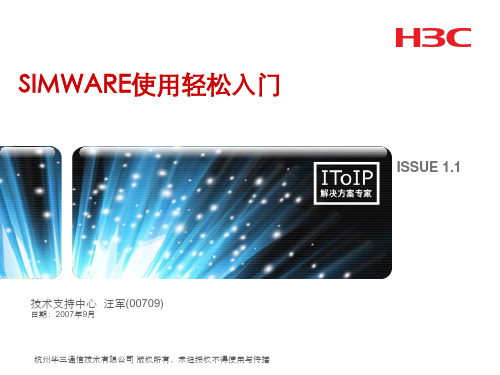
SetMemorySize Size AddLink -portnum Portnum -Localip Local -localport LocalPort -dstip Dest -dstport DestPort BindPortWithAdaptor -port PortNumber adaptor AdaptorID AddEthernet –index index [-vnet Vnet –slot slot] AddSerial -local Local -lport LocalPort -dest Dest –dport DestPort [-slot Slot] AddATM –local Local –lport LocalPort –dest Dest –dport DestPort [-slot Slot] AddE1Port –local Local –lport LocalPort – dest Dest –dport DestPort [-slot Slot]
18
虚拟设备同CISCO dynamips模拟器网卡通信
只要将虚拟设备网卡和dynamips模拟器的网卡绑定到PC的相同网卡即可实现。
19
PC loopback网卡的安装方法
通过“控制面板”-> “添加硬件” -> “添加新的硬件设备” 进行安装
17
虚拟设备同PC网卡通信
通过在创建Ethernet接口的时候指定Ethernet Index即可实现 强烈建议将虚拟设备的以太口和PC的loopback进行绑定,而不是物理网卡进行 绑定,这样可以避免虚拟设备发出的报文扩散到外网,影响外网的正常使用。
在安装winpcap的时候出线对话框如下:
【H3C】SIMWARE操作手册

SIMWARE 操作手册 (仅供内部使用)拟制: Prepared by刘媛媛 日期: Date 2006-05-17 审核: Reviewed by日期: Date yyyy-mm-dd 审核: Reviewed by日期: Date yyyy-mm-dd 批准: Granted by日期: Dateyyyy-mm-dd华为3Com 技术有限公司 Huawei -3Com Technologies Co., Ltd.版权所有 侵权必究 All rights reserved修订记录Revision record目录1SIMWARE简介 (5)2SIMWARE的基本原理 (5)2.1设备及单板的模拟 (5)2.2SIMWARE主要支持的功能 (5)3SIMWARE的配置及使用指南 (6)3.1SIMWARE运行环境 (6)3.2SIMWARE的配置文件说明 (6)3.3SIMWARE启动和控制过程 (8)3.4SIMWARE之间的互连举例 (8)3.5SIMWARE和PC机之间的互连举例 (12)3.6SIMWARE和设备之间的互连 (13)3.7复杂组网举例 (13)Table List 表目录表1 Simware的基本配置项(hardcfg.tcl) (7)Figure List 图目录图1 2台交换机互连的拓扑图结构 (9)图2 运行Simware窗口 (10)图3 VTP连接信息设置 (11)图4 启动telnet控制 (11)图5 查看Ethernet0/4/0端口示例 (12)图6 LSW-1与网卡绑定后拓扑图结构 (12)图6 查看Ethernet0/4/1端口示例 (13)图7 Simware与主机及真实交换机设备互连拓扑图 (13)图8 复杂组网举例 (14)1 SIMWARE简介Simware是COMWARE运行在WINDOWS(目前只支持WINDOWS)下的仿真版本,可以在单机和多机分布式环境下模拟多台运行COMWARE的设备并实现相互间的组网互连,同时实现统一管理。
